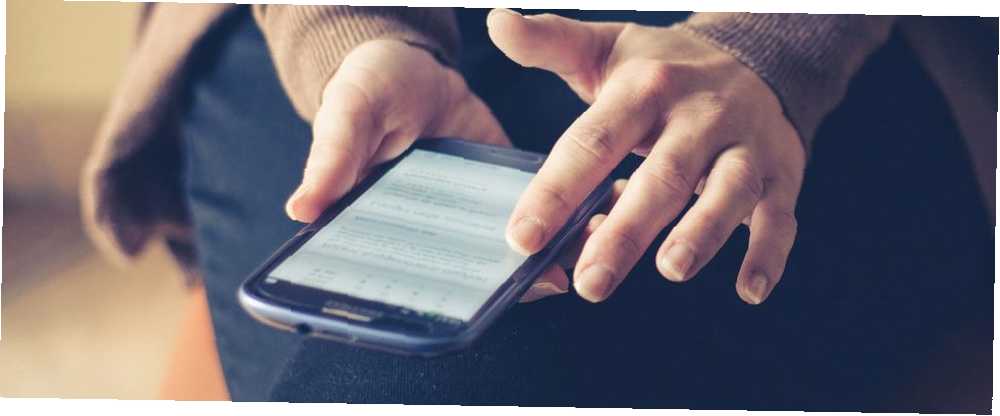
Mark Lucas
0
3844
393
Las pantallas del teléfono son cada vez más grandes Fabulous Phablets: los 5 mejores teléfonos inteligentes de pantalla grande que puedes comprar Fabulous Phablets: los 5 mejores teléfonos inteligentes de pantalla grande que puedes comprar si vas a comprar un teléfono de pantalla grande ahora, y con eso , nos referimos a algo más grande que una pantalla de 5.5 pulgadas y más pequeño que una tableta de 7 pulgadas, estas son sus mejores opciones. , te guste o no. Curiosamente, hubo un momento en que solíamos jurar por teléfonos de menor tamaño. Pero a medida que más y más personas comenzaron a usar los teléfonos inteligentes como sus dispositivos informáticos principales 5 razones por las que ya no necesita una PC de escritorio 5 razones por las que ya no necesita una PC de escritorio Cuando escuche la palabra "computadora", su primera La imagen es probablemente la de una máquina de escritorio. Es icónico, pero quizás anticuado. Aquí hay razones por las que probablemente ya no necesite una. , los fabricantes respondieron a la tendencia con pantallas más grandes.
Si bien las pantallas grandes son ideales para el consumo de medios, pueden obstaculizar la usabilidad con una sola mano. Esto, a su vez, puede provocar caídas accidentales o toques fantasmas involuntarios Cómo (y por qué) deshabilitar la entrada de la pantalla táctil en Android y iPhone Cómo (y por qué) deshabilitar la entrada de la pantalla táctil en Android y iPhone Si necesita deshabilitar la pantalla táctil temporalmente en su Dispositivo Android o iPhone, siga esta guía paso a paso. .
No parece que los fabricantes se desaceleren con la tendencia de la pantalla grande. Entonces, echemos un vistazo a algunos consejos relacionados con el software sobre cómo hacer que sea más fácil manejar su teléfono Android gigante.
Configurar gestos en Nova Launcher
Nova ha sido el iniciador de Android desde hace bastante tiempo. Su gran número de características 10 consejos y trucos para usuarios avanzados para Nova Launcher Prime en Android 10 consejos y trucos para usuarios avanzados para Nova Launcher Prime en Android Nova Launcher Prime es sin duda el mejor lanzador en Android, y con estos consejos y trucos, puede ser aun mejor. junto con la cantidad de opciones de personalización que trae a la mesa, lo convierte fácilmente en la mejor opción.
Sin embargo, aquí solo nos limitaremos a cómo puede usar Nova Gestures para hacer que su dispositivo Android sea más fácil de navegar.
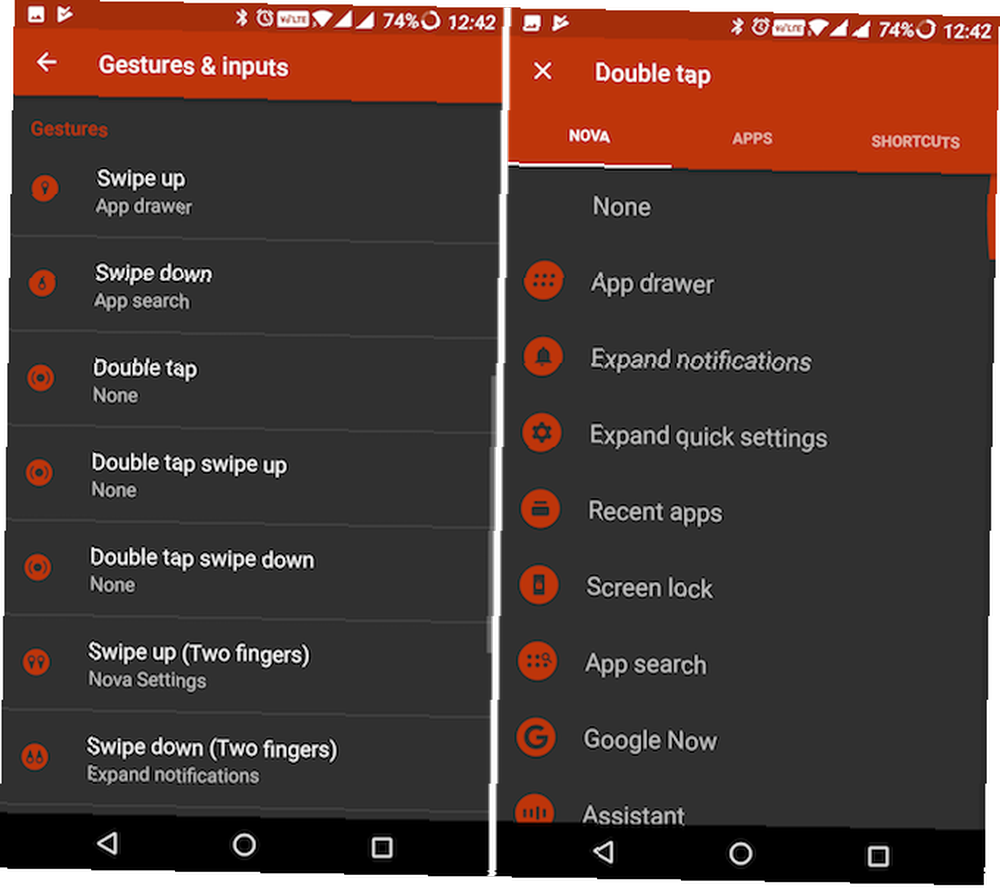
Lo primero es lo primero: necesitará la versión Prime de Nova para acceder a Gestures. Una vez que lo instales, busca y abre Configuración de Nova desde el cajón de la aplicación. Grifo Gestos y entradas. Ahora, configuremos varios gestos de la pantalla de inicio que facilitan la operación con una sola mano.
Descargar: Nova Launcher (Gratis, $ 4.99 Prime)
1. Acceso con una mano a las notificaciones
- Grifo Deslizar hacia abajo.
- Seleccionar Expandir notificaciones.
Ahora puede deslizar hacia abajo con el pulgar desde cualquier lugar de la pantalla de inicio para acceder a sus notificaciones.
2. Busque rápidamente a través de las aplicaciones instaladas
- Grifo Muévase hacia arriba.
- Seleccionar Búsqueda de aplicaciones.
Ahora, puede deslizar hacia arriba con el pulgar desde cualquier lugar de la pantalla de inicio para buscar rápidamente una aplicación. También puede establecer el gesto en Expandir configuraciones rápidas o acceder a aplicaciones recientes.
3. Bloquee su dispositivo con un gesto
- Grifo Doble toque.
- Seleccionar Bloqueo de pantalla.
Si la ubicación del botón de encendido en su dispositivo es tal que es inaccesible con una sola mano, este gesto le permite bloquear rápidamente su dispositivo con un gesto.
Hay muchos otros gestos con dos dedos que puede configurar, pero los omitiremos por ahora, ya que nuestro motivo es facilitar la operación con una sola mano..
Haga que escribir con una sola mano sea más fácil
En términos generales, las pantallas más grandes lo ayudan a escribir con mayor precisión en un teléfono inteligente. Pero, ¿qué pasa si necesita escribir con una mano mientras bebe un café con la otra??
Afortunadamente, la mayoría de los teclados de Android cuentan con algún tipo de modo especial que reduce el tamaño del teclado para facilitar la escritura con una sola mano..
4. Gboard
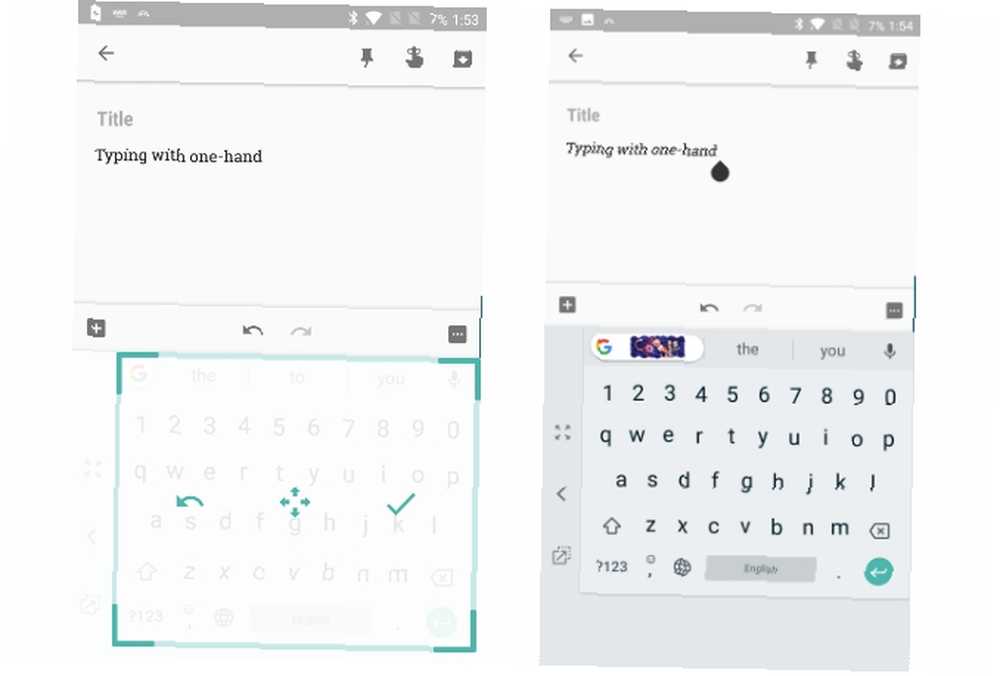
Quizás el teclado favorito de todos 10 Consejos y trucos para usuarios avanzados de Nova Launcher Prime en Android 10 Consejos y trucos para usuarios avanzados de Nova Launcher Prime en Android Nova Launcher Prime es sin duda el mejor lanzador en Android, y con estos consejos y trucos, puede ser incluso mejor. , Gboard viene con un modo de una mano. Para acceder a él, mantenga presionado el icono emoji en Gboard y seleccione el icono de modo con una mano. El teclado ahora debería encogerse a lo largo de un lado. Puede tocar el ícono emergente para moverlo de acuerdo a sus necesidades.
Para volver al modo normal de pantalla completa, toque el expandir icono de flecha.
Descargar: Gboard (Gratis)
5. Teclado SwiftKey
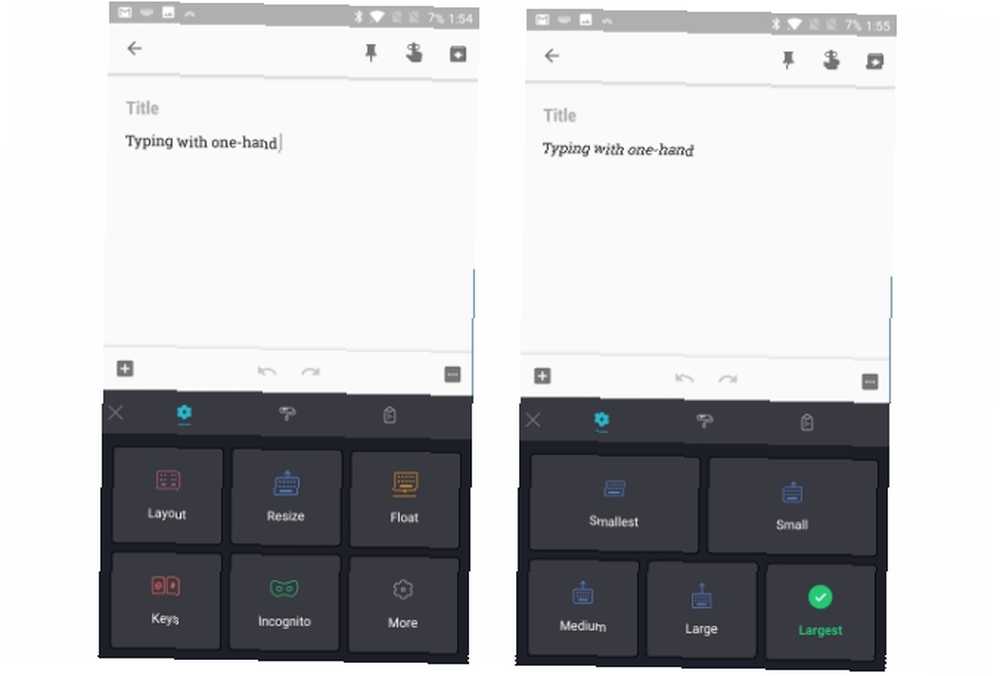
SwiftKey es otro teclado favorito de muchos usuarios de Android. También le permite cambiar el tamaño de su teclado según sus necesidades de escritura. Para hacerlo, abra Teclado SwiftKey desde el cajón de la aplicación. Grifo Escribir> Cambiar tamaño. Aquí, puede seleccionar entre cinco tamaños de teclado diferentes.
Del mismo modo, la mayoría de los otros teclados populares de Android ofrecen algún tipo de modo con una sola mano. Eche un vistazo a la configuración para averiguar si su teclado favorito tiene uno.
Descargar: SwiftKey (Gratis)
6. Mueva la barra de direcciones de Chrome a la parte inferior
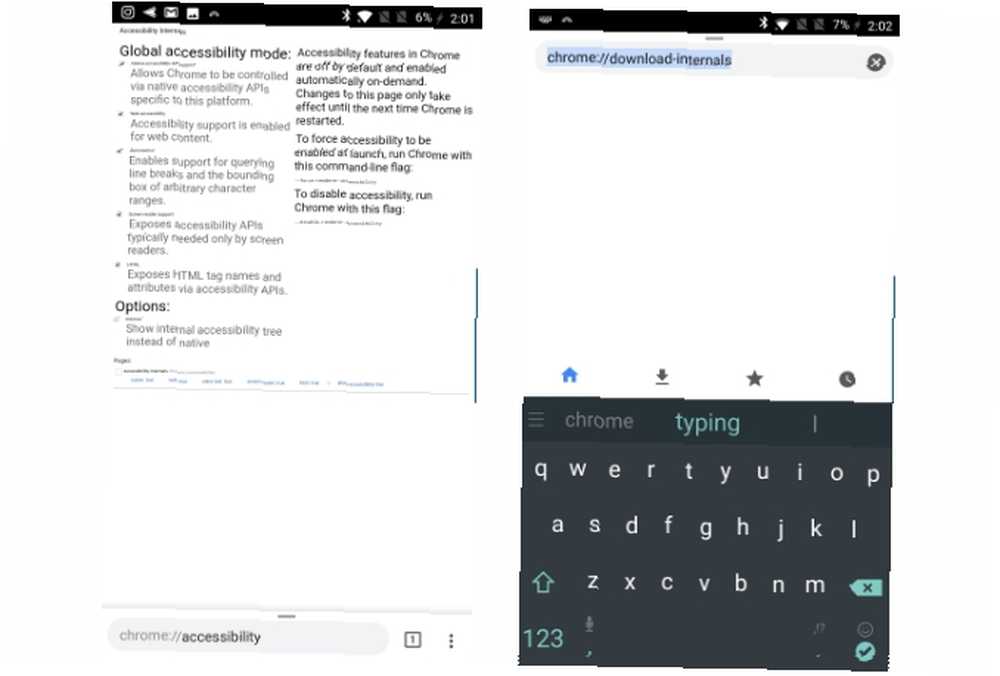
De manera predeterminada, la barra de direcciones de Chrome se encuentra en la parte superior de la pantalla. Puede ser un poco difícil de alcanzar, especialmente si tiene manos pequeñas o una pantalla más grande.
Afortunadamente, la última versión de Chrome para Android te permite mover esta barra de direcciones hacia abajo. He aquí cómo hacerlo..
- Tipo Chrome: // banderas en la barra de direcciones
- Encuentra y habilita Chrome Home
- Grifo Relanzar ahora para reiniciar Chrome
Voila! La barra de direcciones ahora debe moverse a la parte inferior de la pantalla, para que sea más fácil de alcanzar que nunca.
Tenga en cuenta que a veces no funciona de inmediato. En ese caso, puede forzar el cierre y reiniciar Cómo forzar el cierre de aplicaciones que no responden en Android Cómo forzar el cierre de aplicaciones que no responden en Android Cada vez que una aplicación de Android se atasca, puede forzar el cierre para que vuelva a funcionar. Si eres un principiante de Android y no conoces el proceso, es fácil: te lo mostraremos. Chrome para que esto funcione.
Aplicaciones que facilitan la navegación con una sola mano
Veamos algunas aplicaciones que ayudan a la navegación con una sola mano en su dispositivo Android.
7. La barra de navegación simple coloca la barra de navegación en cualquier lugar
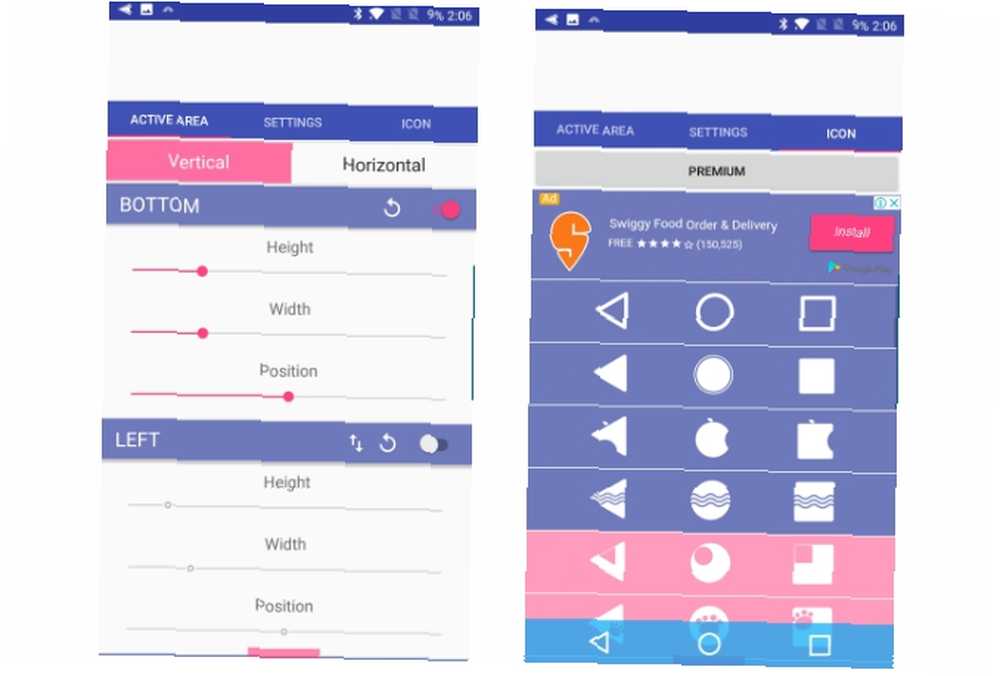
Si está utilizando su teléfono con una sola mano, puede ser un poco complicado llegar a los botones en la parte inferior. En tal caso, el control simple puede ser útil. Le permite colocar botones de navegación en pantalla en cualquier lugar alrededor de la pantalla. Funciona también en dispositivos no rooteados.
Por ejemplo, si es zurdo, puede mover los botones de navegación en pantalla al lado izquierdo de la pantalla. De esta manera, puede llegar a todos fácilmente.
Control simple le permite configurar la posición, altura y ancho de la barra de navegación. También puede cambiar los íconos o el área y el tamaño del disparador.
Descargar: Control simple (gratis con anuncios y compras en la aplicación)
8. Omniswipe pone sus aplicaciones al alcance de la mano
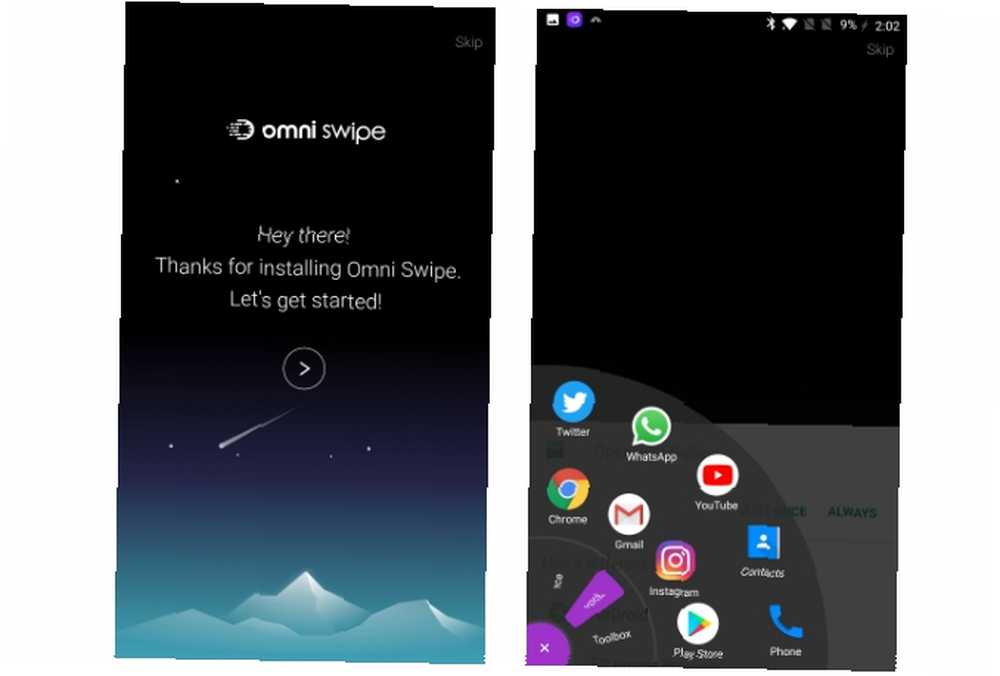
Omni Swipe le permite acceder cómodamente a sus aplicaciones, contactos, etc. con solo una mano. Para usarlo, simplemente deslice el dedo desde la esquina de su pantalla, y Omni Swipe le presentará sus aplicaciones favoritas Las mejores nuevas aplicaciones de Android lanzadas en 2017 Las mejores nuevas aplicaciones de Android lanzadas en 2017 Estas aplicaciones de Android son completamente nuevas y debe verificarlas. .
Organiza y enumera las aplicaciones en función de su comportamiento de uso anterior para ayudarlo a llegar rápidamente a la aplicación requerida. También ofrece una amplia gama de opciones de personalización, incluidos accesos directos de uso común y una variedad de temas..
Descargar: Omni Swipe (Gratis con anuncios)
9. Use la aplicación de modo de una mano de XDA
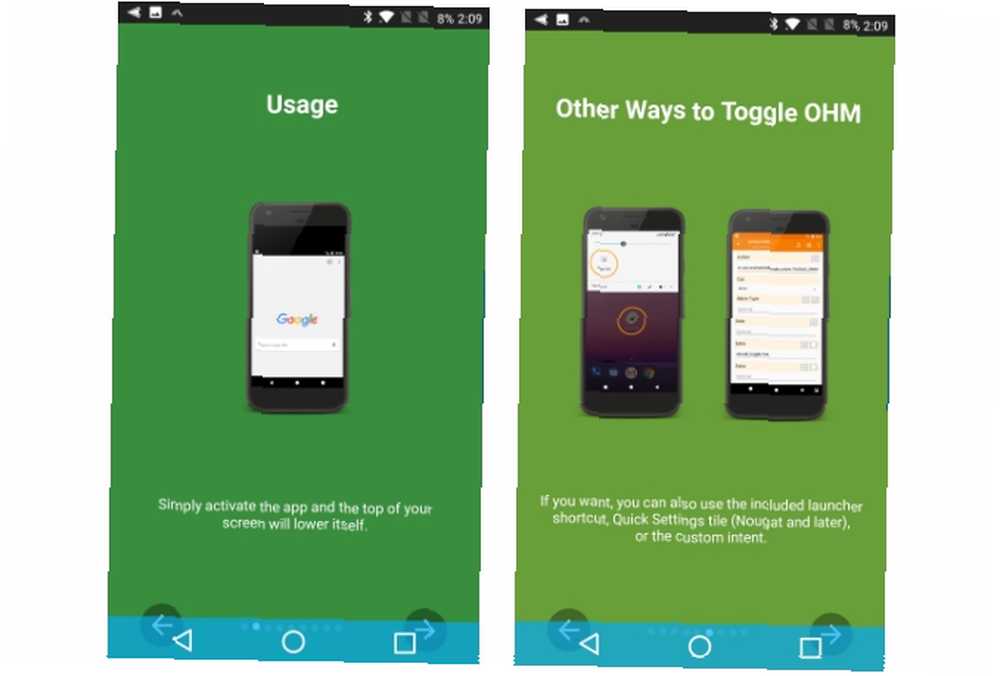
El modo One-Handed de XDA es quizás la primera aplicación de Android que replica con éxito la función de accesibilidad de iOS La guía completa para usar su iPhone X La guía completa para usar su iPhone X El iPhone X reescribe 10 años de historia del iPhone, y con él 10 años de memoria muscular. Aquí se explica cómo adaptarse a la nueva forma de hacer las cosas de Apple. . Esto se logra deslizando toda la pantalla hacia abajo, para que pueda llegar fácilmente a la parte superior de la pantalla con el pulgar. Puede alternar el modo de una mano a través de un acceso directo del iniciador o un mosaico de configuración rápida.
La aplicación funciona incluso en teléfonos no rooteados, pero requiere que otorgue un permiso especial a través de Android Debug Bridge Cómo usar ADB y Fastboot en Android (y por qué debería hacerlo) Cómo usar ADB y Fastboot en Android (y por qué debería hacerlo) ) Aprender a dominar ADB y Fastboot puede hacer que su experiencia con Android sea mucho mejor. (ADB) para que funcione. Aquí están las instrucciones oficiales sobre cómo otorgar el permiso.
Tenga en cuenta que no todas las aplicaciones son compatibles con el modo One-Handed, y por lo tanto, algunas de ellas pueden aparecer rotas. Pero la mayoría debería funcionar bien.
Descargar: Modo de una mano (Gratis con compras en la aplicación)
Maneja tu teléfono gigante con facilidad
Esperamos que estos consejos anteriores lo ayuden a manejar su dispositivo Android gigante con facilidad. La mayoría de los fabricantes como Samsung, LG y Motorola también ofrecen algún tipo de modo con una sola mano, por lo que vale la pena sumergirse en la configuración de su teléfono para verificarlo..
¿Qué opinas sobre la tendencia de la pantalla grande en los teléfonos inteligentes? ¿Los consejos anteriores facilitaron el uso de su dispositivo? Comparte tus pensamientos con nosotros en la sección de comentarios a continuación.











